Android-filoverføring på Windows
Android File Transfer er ofte snakk ombyen når det gjelder overføring av data fra Android-enheten din til PC-en (spesielt for Mac-datamaskiner). Skjønt, Android File Transfer var opprinnelig for å opprette forbindelse mellom Android-enheter og Mac-datamaskin for overføring av data. Men i dag har vi fjernet den komplette informasjonen om Android-filoverføringer på Windows datamaskiner. La oss utforske.
Hva er Android filoverføring på Windows
Mens du lurer på å overføre dataene dine,Android-filoverføring på Windows er det første du kommer inn på. Denne metoden kan overføre filer mellom Android-enheten og datamaskinen din via en USB-kabel. Bilder, musikk, videoer og mange andre filer overføres mellom telefonen, nettbrettet og datamaskinen via denne metoden. Det er riktignok en god måte å sikkerhetskopiere og overføre Android-data til datamaskinen på, det er visse begrensninger som begrenser effektiviteten når du velger å bruke en Mac-enhet. Disse manglene tvinger deg noen ganger til å bytte til et annet passende alternativ, for å forhindre en ufullstendig dataoverføring eller sikkerhetskopi. For å unngå at Google har en app som heter Android File Transfer, som kan koble en Android-enhet til en Mac-datamaskin og tillate dataoverføring også.
Hvordan bruke Android File Transfer for Windows 10 / XP / 8/7
Android filoverføring for Windows 10 mislykkes kanskje ikke, men her er situasjonene der det kan for både Mac / Windows-PCer -
- Hvis du har deaktivert, har Android mobil / nettbrett gjenkjenning eller ikke installert driverprogramvaren.
- Du har en defekt USB-kabel, eller porten reagerer.
- Du har en ulemper Android OS-versjon eller Android File Transfer som er inkompatible med hverandre.
- Hvis Samsung Kies eller Smart Switch er installert på din PC.
Her kommer den detaljerte prosedyren for bruk av Android File Transfer på Windows 7/8/10 -
- For det første er det ikke nødvendig å laste nedAndroid filoverføring for Windows. Denne appen er å aktivere tilkobling og dataoverføring mellom et Mac-system og Android-enhet. Ettersom Mac ikke støtter plug and play med en Android-enhet. Så du må bare koble Android-en din med en ekte USB-kabel til datamaskinen.
- Nå kan du låse opp Android-telefonskjermen og gå til varslingsfeltet ved å sveipe ned skjermen fra toppen. Trykk på "USB-tilkoblingen" -meldingen der en gang for å åpne USB-alternativene.
- Klikk deretter på "Overfør filer / fil."Overføringer "fra listen over alternativer under USB. Nå vil datamaskinen oppdage enheten din akkurat som en USB-flash-stasjon og lese det interne og SD-kortminnet også.

- Fra popup-vinduet på skjermen eller gjennompå venstre sidepanel, kan du gå inn i lagringsområdet til Android-telefonen din og velge ønsket data som skal overføres. Velg dataene og høyreklikk> "Kopier" og deretter "Lim inn" på Windows-datamaskinens fylde. Alternativt kan du velge filene og deretter dra og slippe dem på destinasjonsfylleren. Nå er du god til å gå!
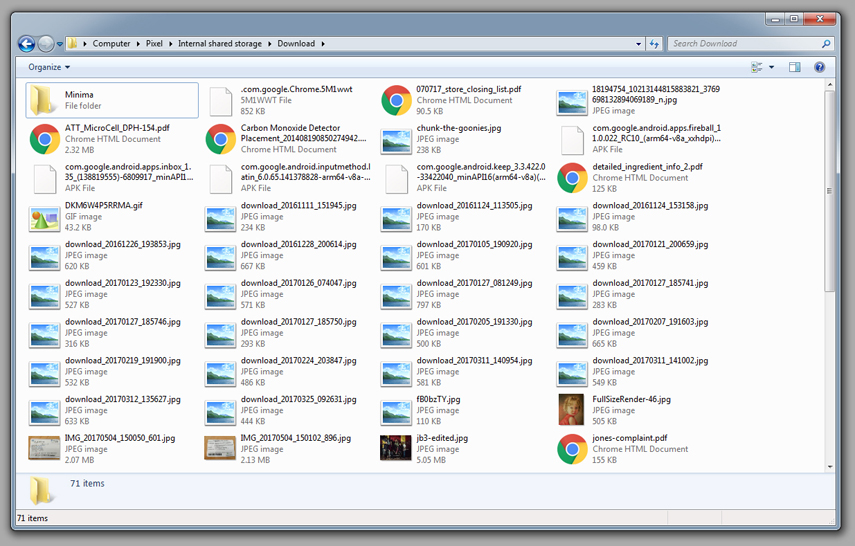
Tenorshare iTransGo
Hvis du planlegger å sikre sikker Android-filoverføring for Windows XP / 7/8/10, bør du utforske ulemper som Tenorshare iTransGo. Denne programvaren kan til og med hjelpe deg med selektiv migrering og kopiering av filer til en iOS-enhet også.
Denne toulen er en effektiv iOS-dataoverførende toul.
Her er tipsene for å utføre filoverføringer på Windows 7 eller andre varianter med Tenorshare iTransGo -
Trinn 1: Last ned Tenorshare iTransGo (telefon til telefonoverføring) programvare på datamaskinen din. Installer og start den, og få deretter USB-kabler til å koble begge enhetene til datamaskinen.

Steg 2: Trykk på "Neste" -knappen etter at enhetene dine kobles til. I Tenorshare iTransGo programvaregrensesnitt nevner du kilden og målenheten deretter. La den analysere innholdet før du går videre til neste trinn.

Trinn 3: I dette trinnet har du frihet til å velge data selektivt eller velge hele listen på kildeenheten. Forutsatt at du vil overføre alle filene, trykk av for "Velg alle" for å merke dem og trykk på "Start Transfer" -knappen deretter. Alle dataene fra målmobilen vil bli slettet fullstendig, og programvaren vil ta en stund å fullføre kopieringen av dataene til målenheten.

Konklusjon
Fra nevnte artikkel fant vi den Android-filenoverføring for nedlasting av Windows 10 er effektiv ved hjelp av dra og slipp-metoden. Men når det gjelder dataoverføring mellom en iOS-enhet ved hjelp av en datamaskin, må du velge et pålitelig program som Tenorshare iTransGo.









